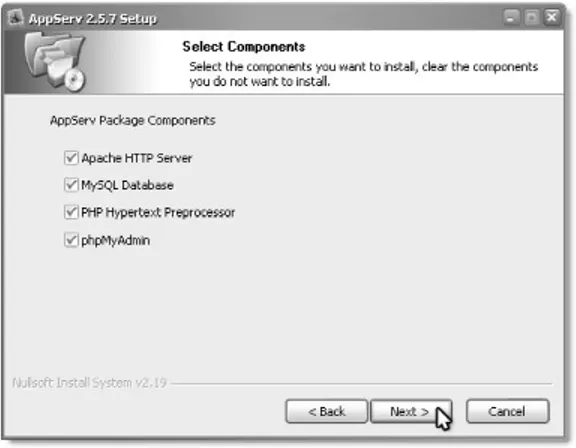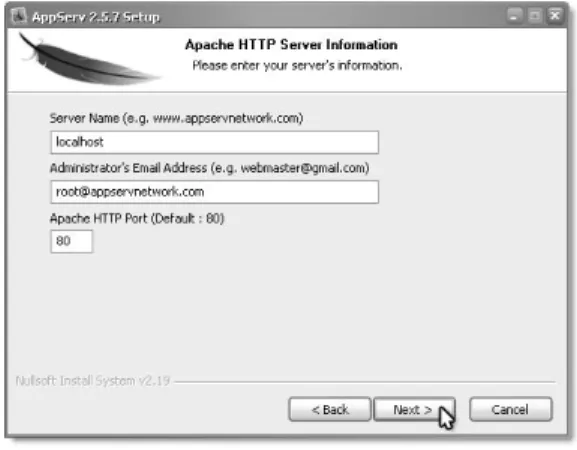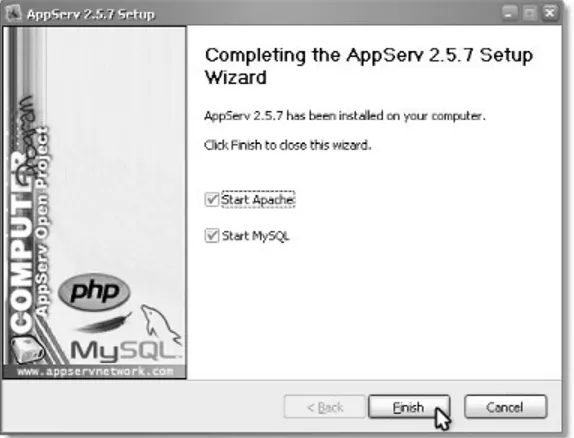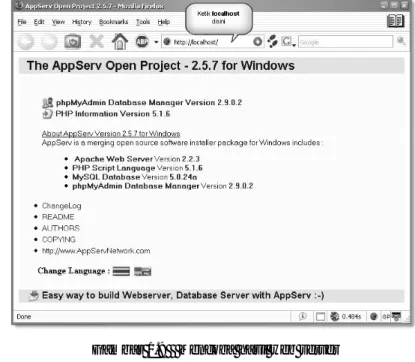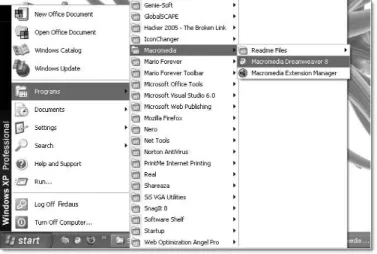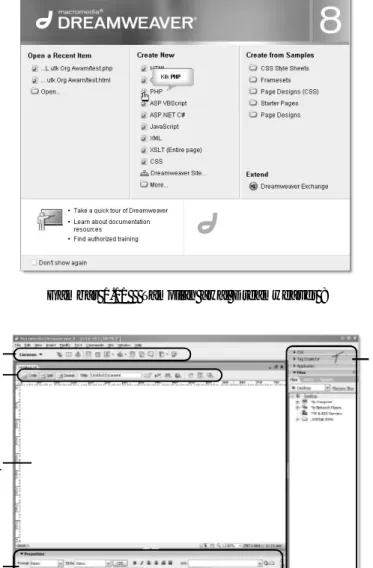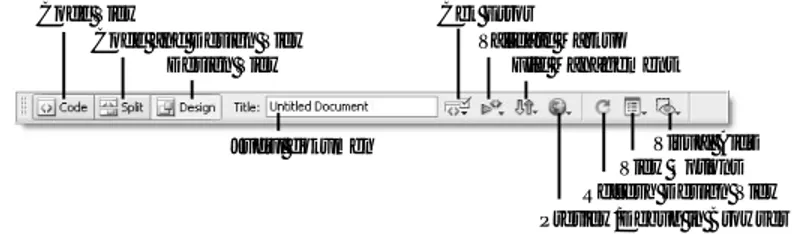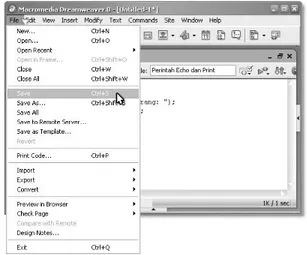Mengenal PHP
dan Web Server
J A M P E R T A M A
l Apa itu PHP ?
l Instalasi Web Server l Menggunakan Web Editor l Sintaks Dasar PHP
l Perintah Cetak dan Menyimpan File l Pemisah Blok Perintah dan Komentar l Latihan Jam Pertama
Apa itu PHP ?
Script PHP (PHP: Hypertext Preprocessor) merupakan bahasa web
server-side yang bersifat open source. Bahasa PHP menyatu dengan script HTML yang sepenuhnya dijalankan pada server.
Sedangkan MySQL adalah database yang menghubungkan script PHP menggunakan perintah query dan escape character yang sama dengan PHP. PHP memang mendukung banyak jenis database, tetapi untuk
membuat sebuah web yang dinamis dan selalu Up to Date, MySQL
merupakan pilihan database tercepat saat ini.
Instalasi Web Server
Web server yang akan digunakan untuk menjalankan script PHP pada buku ini adalah Apache, dengan meng-instal Apache Anda akan merasa memiliki server pribadi.
Tetapi kebanyakan orang mengalami kesulitan dalam meng-instal Apache,
PHP dan MySQL. Untuk itu Anda akan menggunakan Appservnetwork,
program ini terinspirasi oleh Phanupong Panyadee (Yayasan AppServ).
AppServ merupakan sebuah paket Apache, PHP, MySQL dan phpMyAdmin sehingga tidak perlu melakukan konfigurasi yang sulit. Di dalam CD sertaan buku ini Anda dapat memperoleh paket Appserv-win32-2.5.7. Untuk melakukan instalasi program tersebut, Anda dapat mengikuti langkah-langkah di bawah ini:
1
Klik ganda file Appserv-win32-2.5.7.exe yang terdapat di dalam foldermscommand pada CD sertaan buku ini.
2
Perhatikan Gambar 1.1. Pada tampilan awal Anda akan disambutdengan ucapan selamat datang, langsung saja klik tombol Next.
3
Berikutnya akan tampil jendela GNU/GPL License Agreement.Apabila Anda setuju dengan lisensi yang ditampilkan klik tombol I Agree dan apabila tidak klik tombol Cancel. Lihat Gambar 1.2.
Mengenal PHP dan Web Server
Gambar 1.1 Appserv Welcome
Gambar 1.2 GNU/GPL License Agreement
4
Selanjutnya Anda akan menentukan lokasi instalasi. Secara defaultlokasi penyimpanan berada di C:\AppServ dan apabila Anda akan mengubah alamat penyimpanan klik tombol Browse. Utk sementara
biarkan pd posisi default, klik tombol Next. Perhatikan Gambar 1.3.
5
Perhatikan Gambar 1.4. Pada langkah penyeleksian paket komponenyang akan di-instal, pastikan semua paket komponen diberi tanda cek. Klik tombol Next.
Gambar 1.3 Menentukan lokasi penyimpanan
Gambar 1.4 Menyeleksi paket komponen
6
Lihat Gambar 1.5. Pada kotak teks Server Name isilah denganlocalhost dan pada kotak teks Administrator’s Email Address isilah
dengan [email protected]. Kemudian klik tombol Next.
Catatan :
Saat pengisian kotak teks Server Name dan Administrator’s Email Address, Anda dapat mengisi sesuai dengan selera.
Mengenal PHP dan Web Server
Gambar 1.5 Konfigurasi web server
7
Pada langkah konfigurasi password database MySQL, default useryang digunakan adalah root. Selanjutnya pada kotak teks Enter root
password ketiklah maxikom dan pada kotak teks Re-enter root password ketik dengan password yang sama. Klik tombol Install.
Gambar 1.6 Konfigurasi database MySQL
8
Perhatikan Gambar 1.7. Setelah Anda melakukan beberapa konfigurasipada web server dan database MySQL, tunggulah sampai proses instalasi selesai.
Gambar 1.7 Proses instalasi
9
Setelah proses instalasi selesai, maka akan tampil jendela CompleteAppServ setup. Pastikan tanda cek Start Apache dan Start MySQL
aktif, kemudian klik tombol Finish.
Gambar 1.8 Proses instalasi selesai
10
Utk membuktikan bahwa proses instalasi yang Anda lakukan berhasil,buka jendela browser Anda (seperti Internet Explorer, Firefox,
Op-era, dsb) dan ketiklah nama server yang Anda buat, yaitu localhost
Mengenal PHP dan Web Server
Gambar 1.9 Mencoba hasil web server
Menggunakan Web Editor
Banyak jenis web editor yang dapat mengelolah file PHP, dari shareware sampai dengan yang freeware. Sedangkan dalam pembahasan pada buku ini akan menggunakan web editor Dreamweaver, karena Dreamweaver
memiliki kemampuan untuk mendukung pemrograman Server side dan
Client side. Server side digunakan untuk memproses data yang berhubungan dengan server, seperti pengolahan database. Sedangkan
Client side merupakan bahasa pemrograman tambahan. Catatan :
Apabila dalam uji coba tampil seperti gambar di atas, maka proses instalasi berhasil.
Dalam buku ini Penulis menggunakan browser Firefox. Anda dapat memperoleh file master-nya di dalam CD sertaan buku ini.
Praktek
a. Menjalankan Dreamweaver
Dreamweaver yang digunakan di dalam buku ini adalah Dreamweaver versi 8. Untuk menjalankan dan mengetahui tools dari program Dreamweaver dapat Anda perhatikan langkah-langkah di bawah ini.
1
Pastikan program Macromedia Dreamweaver telah terinstal padakomputer Anda.
2
Selanjutnya, klik tombol Start pada window taskbar..3
Klik Programs | Macromedia | Macromedia Dreamweaver 8.Gambar 1.10 Membuka jendela Dreamweaver
4
Setelah itu akan tampil jendela program Dreamweaver. PerhatikanGambar 1.11. Pada tampilan awal akan muncul menu pilihan halaman yang akan dibuat, pilih jenis halaman PHP.
b. Jendela Dreamweaver
Berikut bagian-bagian yang terdapat pada jendela kerja Dreamweaver. Perhatikan Gambar 1.12.
Mengenal PHP dan Web Server
Gambar 1.11 Tampilan awal Dreamweaver 8
Gambar 1.12 Jendela kerja Dreamweaver 8
A. Insert Bar
Insert Bar merupakan kumpulan menu yang digunakan untuk
A B
C
D
memasukkan objek ke dalam jendela dokumen, seperti Table, Layer dan Image.
Gambar 1.13 Menu Insert Bar
Selain menu Common, Anda dapat menampilkan menu lainnya pada
Insert Bar seperti menu Layout, Forms, Text, HTML, Application dan
Flash elements. B. Document Toolbar
Gambar 1.14 Document Toolbar
Document Toolbar digunakan untuk mengubah tampilan dokumen, seperti menampilkan kode atau tampilan desain saja; atau dapat pula menampilkan keduanya.
C. Document Window
Jendela dokumen merupakan tempat Anda mendesain dan memasukkan objek atau kode dari tab Code, Split dan Design.
D. Property Inspector
Property Inspetor berfungsi untuk mengetahui atau mengubah propertis dari objek yang dimasukkan ke dalam dokumen, seperti mengubah jenis huruf, warna dan ukuran huruf. Lihat Gambar 1.15.
Design View Code and Design View Code View Judul dokumen Cek Error Validate Markup File Management Preview/Debug in Browser Visual Aids View Options Refresh Design View
Mengenal PHP dan Web Server
Gambar 1.15 Property Inspector
E. Panel Groups
Panel groups berfungsi untuk mengatur halaman web yang Anda buat, misalnya pengaturan File, membuat CSS, Tag Inspetor dan lainnya.
Sintaks Dasar PHP
Dalam penulisan sintaks PHP terdapat aturan tersendiri yang sudah baku, sama halnya dengan penulisan sintaks bahasa lainnya. Penulisan sintaks PHP memiliki tag pembuka dan tag penutup.
Sintaks PHP kalau ditulis di dalam HTML selengkapnya adalah sebagai berikut: <html> <body> <script language="php"> ... script PHP disini </script> </body> </html> <html> <body> <?php ... script PHP disini ?> </body> </html>
Sintaks PHP dapat pula ditulis tidak di dalam HTML artinya berdiri sendiri atau HTML berada di dalam sintaks PHP:
<?php
... script PHP disini
?>
Perintah Cetak dan Menyimpan File
Untuk melakukan cetak atau menampilkan teks pada halaman browser, Anda tidak dapat langsung menulis teks di dalam bagian body seperti pada sintaks HTML. Untuk menampilkan teks, Anda perlu menambahkan
perintah ECHO atau PRINT. Perintah ECHO digunakan untuk mengirimkan
output pada browser.
Praktek
Berikut Anda akan membuat script sederhana serta bagaimana proses penyimpanan file PHP dan menampilkannya di dalam browser.
1
Bukalah program Dreamweaver Anda, kemudian pilihlah jenis halamanPHP.
2
Setelah itu aktifkan tab Code, buatlah perintah di bawah ini ke dalambagian tag <body> ... </body> script HTML. <?php
echo ("Tanggal Sekarang : "); print date('j F Y');
?>
Catatan :
Dalam penulisan sintaks PHP dapat pula ditulis <? ... ?> tanpa kata PHP.
Catatan :
Perintah ECHO akan menampilkan output teks Tanggal Sekarang:, sedangkan perintah PRINT akan menampilkan script format tanggal.
Sc ript HTML telah otomatis ada apabila Anda menggunakan Dreamweaver, tetapi Anda dapat pula langsung menulis script di atas.
Mengenal PHP dan Web Server
Gambar 1.16 Perintah echo dan print
3
Simpanlah script yang Anda buat dengan meng-klik menu File | Save.Gambar 1.17 Mengaktifkan kotak dialog Save As
4
Perhatikan Gambar 1.18. Di dalam kotak dialog Save As pastikanAnda m eletakkan posisi penyim panan di dalam driv e C:\AppServ\www. Simpan dengan nama echo_print, kemudian klik tombol Save.
Gambar 1.18 Kotak dialog Save As
5
Utk melihat hasil output-nya, aktifkan jendela browser Anda, kemudianketiklah localhost/echo_print di dalam kotak teks Address.
Gambar 1.19 Output file echo_print.php
Catatan :
Apabila Anda tidak menggunakan web editor yang menyediakan halaman khusus PHP, seperti Dreamweaver. Maka, pada saat melakukan proses penyimpanan Anda harus menambahkan extension .php. Misalnya
echo_print.php.
1: Pastikan lokasi penyimpanan di dalam drive C:\AppServ\www
2: Simpan dengan nama echo_print
3: Klik tombol Save
Mengenal PHP dan Web Server
Pemisah Blok Perintah dan Komentar
a. SemicolonDalam penulisan script PHP Anda perlu menambahkan tanda semicolon
( ; ) untuk mengakhiri satu blok perintah. Apabila tanda semicolon tidak digunakan, maka perintah yang akan Anda buat berikutnya dianggap masih di dalam satu blok perintah yang sama.
<?php
perintah baris pertama ; perintah baris kedua ; dan seterusnya ;
?>
b. Begin Row
Perhatikan Gambar 1.19. Pada tampilan output file echo_print.php
ditulis dalam satu baris, meskipun pada penulisan script telah Anda tulis dalam dua baris. Untuk membuat tampilannya menjadi dua baris, Anda
harus menambahkan perintah <br> (Begin Row) pada akhir baris.
<?php
perintah baris pertama <br>; perintah baris kedua <br>; dan seterusnya ;
?>
Catatan :
Alamat localhost akan otomatis membaca file index.php yang terdapat di dalam folder www (C:\AppServ\www).
c. Komentar
Penulisan komentar pada baris script sangat penting, sebagai pengingat apabila Anda lupa fungsi dari perintah yang Anda buat. Penulisan komentar atau keterangan script ada dua jenis, yaitu single line ( // ) dan multi-line ( /* ... */ ).
<?php
// Komentar dalam single line // Saya mau buat script echo dan print /* Komentar dalam multi line
Perintah yang akan Saya buat ini berfungsi untuk menampilkan tanggal secara uptodate. */
echo ("Tanggal Sekarang : <br>"); print date('j F Y');
?>
Latihan Jam Pertama
Perhatikan Gambar 1.20. Pada latihan jam pertama Anda akan membuat
aplikasi yang menggabungkan script HTML dan PHP. Sebelum Anda
mengikuti langkah pembuatan aplikasi, pindahkanlah folder gambar yang
terdapat di dalam CD sertaan buku ini ke dalam folder www
(C:\AppServ\www\).
Praktek
Latihan ini akan mengajarkan Anda bagaimana perintah untuk memasukkan gambar, membuat tabel dan membuat objek-objek form.
1
Bukalah program Dreamweaver Anda, kemudian pilihlah jenis halamanMengenal PHP dan Web Server
Gambar 1.20 Latihan Jam Pertama
2
Aktifkan tab Code dan ketiklah script di bawah ini untuk membuattabel dengan 2 kolom dan 1 baris.
<html>
<title>Latihan Jam Pertama</title> <body>
<table width="544" align="center"> <tr> <td width="145"> .baris1. </td> <td width="393"> .baris2. </td> </tr> </table> </body> </html> Keterangan :
Perintah title akan memberikan judul halaman pada saat dijalankan di dalam browser. Sedangkan di dalam tag body dibuat perintah membuat tabel dengan lebar 544 dan posisi berada di tengah browser.
Tabel ini terdiri dari 1 baris <tr> dan 2 kolom <td> yang ukuran lebarnya telah ditentukan. Pada posisi yang ditunjuk oleh panah akan dimasukkan perintah pada langkah berikutnya.
3
Pada kolom pertama atau posisi baris1, masukkan script untuk memasukkan gambar seperti di bawah ini.<td width="145"><img src="gambar/1.jpg"></td>
Gambar 1.21 Memasukkan gambar
4
Selanjutnya pada posisi baris2, ketiklah perintah untuk membuat tabeldengan 1 kolom dan 2 baris. Lihat Gambar 1.22.
<td width="393"> <table width="394"> <tr>
<td><font size="5" face="arial">Latihan Jam Pertama</font></td> </tr> <tr><td><hr></td></tr> </table> ... </td>
5
Setelah itu pada baris yang ditunjuk oleh panah pada langkahkeempat, ketiklah perintah untuk membuat form dan tabel. Perhatikan
script dan Gambar 1.23 pada halaman berikutnya.
Keterangan :
Perintah di atas akan membuat tabel pada kolom kedua dengan lebar 394, kemudian pada baris pertama akan menampilkan teks Latihan Jam Pertama dengan jenis huruf Arial dan ukuran huruf 5. Sedangkan pada baris kedua dibuat perintah untuk menampilkan garis horizontal <hr>.
Mengenal PHP dan Web Server
Gambar 1.22 Menampilkan teks dan garis horizontal
<form method="post" action="Lat-Jam1.php"> <table>
<tr>
<td width="150"><font size="2" face="tahoma"> Nama</font></td>
<td width="10">:</td>
<td><input type="text" name="nama"></td> </tr>
<tr><
td valign="top"><font size="2" face="tahoma"> Komentar</font></td> <td valign="top">:</td> <td><textarea name="komentar"></textarea></td> </tr> <tr> <td></td> <td></td>
<td><input type="submit" value="Tampilkan" name="submit"></td> </tr> </table> </form> ... Keterangan :
Perintah method=”post” akan mengirim data menggunakan query string pada URL, sedangkan perintah action=”Lat-Jam1.php” berfungsi untuk menentukan lokasi script yang akan memproses data dari form.
Gambar 1.23 Memasukkan objek form
6
Lanjutkan penulisan perintah pada posisi yang ditunjuk oleh panahyang terdapat di halaman 19. Perintah ini akan membuat tabel dan script PHP yang akan menampilkan nama dan komentar yang Anda masukkan di dalam objek form saat tombol Tampilkan di-klik. Lihat Gambar 1.24.
<table width="394"> <tr>
<td><font size="2" face="arial">
<?php
echo "Terima kasih <b>$nama</b> atas komentarnya <br>Komentar Anda : $komentar";
?>
</font></td> </tr>
</table>
Pada baris pertama akan dibuat teks Nama. Perlu diperhatikan dalam penulisan propertis name pada setiap objek form, karena sangat penting saat Anda melakukan sebuah proses nantinya.
Sedangkan pada baris kedua dibuat teks Komentar dengan posisi valign=”top”
(vertikal aligment) dan dibuat sebuah objek textarea. Kemudian pada baris ketiga dibuat perintah untuk menampilkan objek tombol.
Mengenal PHP dan Web Server
Gambar 1.24 Membuat perintah PHP untuk menampilkan komentar
7
Kemudian simpanlah file yang Anda buat dengan nama Lat-Jam1.phpdi dalam folder www (C:\AppServ\www\).
8
Untuk hasil listing selengkapnya dapat Anda lihat pada gambar di bawah ini.Mengenal PHP dan Web Server
Soal Jam Pertama
Untuk soal jam pertama, coba Anda modifikasi file latihan jam pertama sebelumnya dengan menambahkan objek Option dan Checkbox.
Gambar 1.27 Soal Jam Pertama
Ketentuan Soal:
n
Pilihan option hanya akan menampilkan satu pilihan.n
Untuk pilihan checkbox dapat dipilih semua. Sehingga tampilan padasaat tombol Tampilkan di-klik akan seperti teks yang terdapat di